
Uma coisa surpreendente sobre os desktops Linux A escolha é sua: os 10 principais ambientes de desktop Linux A escolha é sua: os 10 principais ambientes de desktop Linux Do Gnome ao KDE, do MATE até o Unity, há muitas opções disponíveis. Onde você deveria começar? Sobrecarregado? Começa aqui. Leia mais é a quantidade de integração que você recebe. Você certamente não seria capaz de personalizar todos os seus aplicativos para ter uma aparência semelhante a eles no Windows! Além das coisas maiores, esse tipo de integração também tem outras vantagens menos notáveis.
Especificamente, você pode controlar sua música no conforto da sua área de trabalho, mesmo sem tocar no seu media player - você pode até mesmo ocultá-la, se quiser. Você também poderá usar suas teclas de mídia (Reproduzir, Pausar, etc.) para fazer isso.
Conversando com os Media Players com o MPRIS
Muitos aplicativos do Linux têm a capacidade de se comunicar uns com os outros. Isso geralmente é feito usando um software especial chamado D-Bus, que atua como um mediador para muitos programas. É o D-Bus, que permite que os desktops Linux se integrem aos media players na forma de MPRIS.
O MPRIS (Media Remote Interfacing Specification) é um subconjunto dos recursos do D-Bus que é usado para controlar os media players. Como tal, se você quer a sua música 4 Leitores de Música Linux que merecem a sua atenção agora 4 Leitores de Música Linux que merecem a sua atenção agora Qual leitor de música Linux é o melhor? Nós comparamos quatro excelentes tocadores de música que você pode não conhecer. Leia mais ou player de vídeo para integrar com sua área de trabalho, você precisará de um que ofereça suporte a ele. A maioria deles já o fará, mas alguns podem precisar de alguns ajustes extras para habilitá-los.
Como regra geral, são os players de vídeo 5 Video Players Incríveis em Linux para Assistir Filmes e Shows 5 Video Players Incríveis em Linux para Assistir Filmes e Shows Existem dezenas de players de vídeo em Linux para escolher, então qual deles você deve usar? Qual é a certa para você? A variedade é ótima, mas quem tem tempo para analisar tudo isso? Leia mais, que precisa de ajuste (VLC é uma exceção a isso). Um exemplo disso é o GNOME Videos. Você precisará ativar o suporte ao MPRIS marcando a opção Editar> Preferências> Plug-ins> MPRIS D-Bus Interface .
Na verdade, controlar esses players de mídia usando o MPRIS a partir do desktop, no entanto, requer um aplicativo separado. Esse processo difere entre os ambientes de desktop, mas, em geral, eles sempre fazem parte da própria área de trabalho.
Integração com Plasma, Unidade e Canela
Para muitos ambientes de desktop, a integração sai da caixa. Contanto que você tenha um media player que suporte o MPRIS, você não precisará fazer muito mais. Os três desktops acima têm excelentes controladores e não precisam ser configurados.
Plasma
O estado atual do novo ambiente de desktop Linux, o Plasma 5 O estado atual do novo ambiente de desktop Linux, o Plasma 5 Após anos de polimento da série 4.x, o KDE está novamente liderando a corrida pela inovação entre Ambientes de desktop Linux com o seu mais recente produto: Plasma 5. Leia mais está oculto na bandeja do sistema. Sempre que você iniciar um media player, ele aparecerá. A partir daí, você pode parar, iniciar e alterar a reprodução quando clicar no controlador. Além disso, você pode até manter o menu permanentemente alto, clicando no ícone de pin no canto, útil como um jogador em miniatura.
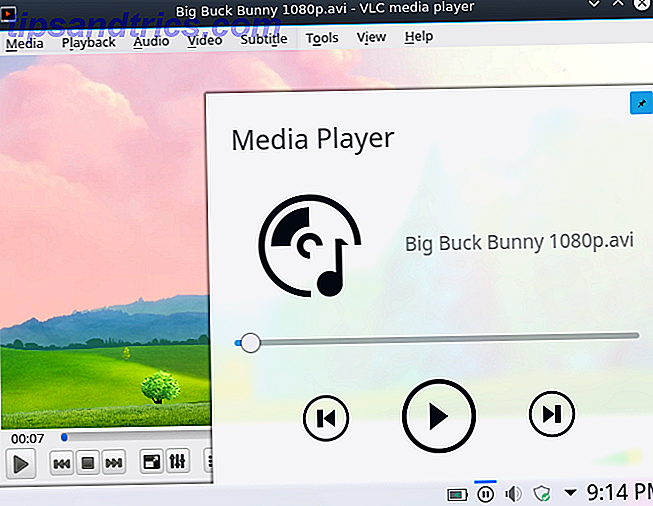
Se você quiser desativar esse recurso, faça isso em Configurações da bandeja do sistema> Media Player . Tenha em mente que sem isso, suas teclas de mídia não funcionarão!

Unidade
A integração do MPRIS é um pouco mais avançada no Unity Unity - Uma área de trabalho leve e moderna para o Ubuntu [Linux] Unity - Uma área de trabalho leve e moderna para o Ubuntu [Linux] Leia mais, incorporada ao applet de som. Depois de lançar um player de áudio ou vídeo, ele aparecerá como uma entrada no menu de volume. Isso fornece uma maneira alternativa de iniciá-los.

Se o menu de som estiver controlando um player de vídeo como o VLC, você terá menos opções para controlá-lo: reproduzir, pausar, retroceder e avançar. Os players de áudio, por outro lado, são um pouco mais maleáveis, como visto abaixo.

Esse design faz sentido. Os players de vídeo são uma experiência visual, portanto, controlá-los da área de trabalho sem olhar para o conteúdo estraga sua finalidade. O MPRIS tem o benefício adicional de fazer com que as chaves de mídia, como as dos Macbooks, funcionem em todos os players. Você poderia usá-los como uma alternativa conveniente.
Canela
Como a Unity, a área de trabalho da Canela Spice Up Your Cinnamon Themes - é fácil! Apimentar seus temas de canela - é fácil! Sempre quis personalizar sua área de trabalho Linux, mas simplesmente não conseguia encontrar esse tema perfeito? Se o Cinnamon for seu ambiente atual de desktop, é fácil criar seu próprio tema. Leia mais tem seu suporte MPRIS construído diretamente em seu applet de som. Da mesma forma, você também tem a capacidade de abrir o media player de sua escolha no menu de volume da área de trabalho.

Existem algumas diferenças (principalmente cosméticas) no entanto. Se você gosta de arte do álbum maior 7 Websites Para procurar o álbum de arte perfeita Arte da capa 7 Websites Para procurar a arte da capa do álbum Perfect Leia mais, você pode gostar da maneira como a Cinnamon apresenta sua música comparada à Unity. O menu de applet também oferece uma maneira de desligar o seu media player - este é mais um recurso para players de música dedicados. Em geral, os tocadores de música se minimizam quando estão fechados, de modo que isso proporciona uma maneira infalível de matá-los.

Integração Avançada no GNOME
Atualmente, o GNOME da área de trabalho GNOME Explicou: Uma olhada em um dos desktops mais populares do GNOME Explicação do GNOME: Uma das áreas de trabalho mais populares do Linux Você está interessado no Linux e se deparou com o "GNOME", um acrônimo para GNU Ambiente do modelo de objeto de rede. O GNOME é uma das interfaces de código aberto mais populares, mas o que isso significa? Leia mais tem apenas integração básica do MPRIS: controle de chave de mídia. Para obter algo mais avançado do que isso, você precisará baixar uma extensão do shell do GNOME chamada Indicador do Media player . Você pode instalá-lo seguindo este link.
Certifique-se de abri-lo com o Firefox ou o navegador padrão do GNOME! Isso permitirá que você instale a extensão através da página da Web (na forma de um grande botão ON / OFF). Se você estiver usando o Firefox, lembre-se de ativar o plugin Gnome Shell Integration !

Depois de instalar esta extensão, ela aparecerá no menu do seu sistema assim que você abrir um media player compatível com MPRIS. Como o widget de desktop do Plasma, você pode controlar a reprodução a partir dele.

Com o GNOME Tweak Tool Configurar o seu Gnome 3 Desktop Com o Gnome Tweak Tool Configurar o seu Gnome 3 Desktop com o Gnome Tweak Tool Não há exatamente um bazillion diferentes opções de personalização para praticamente qualquer coisa, como o GNOME 3 / Shell ainda é relativamente novo. Se você é uma daquelas pessoas que não suportam o GNOME 3 desde que você não possa ... Leia Mais instalado, você também pode personalizar o comportamento da extensão. Por exemplo, existe uma opção para ajustar os níveis de volume do media player. Você pode até mesmo tornar a extensão persistente, para que ela permaneça no menu do sistema mesmo sem um player compatível com MPRIS aberto.

Usando o MPRIS com o XFCE
Sendo um desktop leve O Melhor Ambiente de Desktop Lean Linux: LXDE Vs Xfce Vs MATE O Melhor Ambiente de Desktop Lean Linux: LXDE Vs Xfce Vs MATE Em uma nova instalação Linux, não há muito o que fazer para acelerar as coisas, além de olhar para o seu escolha do ambiente de trabalho. Aqui nós olhamos para três opções: LXDE, Xfce e MATE. Leia mais, você precisa instalar um controlador de media player para o XFCE para fazê-lo funcionar. Isso vem na forma de um plugin do painel XFCE chamado xfce4-soundmenu-plugin . Para obtê-lo, você precisará adicionar um repositório PPA da equipe do Xubuntu, contendo o programa. Digite estes comandos para fazer isso:
sudo add-apt-repository ppa:xubuntu-dev/extras sudo apt-get update sudo apt-get install xfce4-soundmenu-plugin No futuro, talvez você nem precise fazer isso. Os programas neles podem ser integrados no repositório do Ubuntu.
Adicionando o Plugin
Mesmo depois de instalar o plugin, você ainda precisa adicioná-lo a um dos painéis do XFCE. Para fazer isso, abra a janela Preferências do Painel, inserindo esta linha no seu terminal:
xfce4-panel -p 
Feito isso, vá para a aba Itens e clique no sinal de mais . Você será recebido com uma lista de plugins que você pode adicionar ao seu painel. Se você rolar para baixo, na parte inferior, você encontrará uma entrada chamada Plug-in do menu de som . Depois de selecionar, pressione o botão Adicionar e ele aparecerá em um de seus painéis.

Configurando o Plugin
Para fazer o controlador funcionar, você precisa ajustar um pouco primeiro. Clique com o botão direito do mouse no plugin e selecione a caixa de diálogo Propriedades . Isso abrirá uma janela de configuração.

Você precisa informar ao XFCE XFCE: Sua área de trabalho Linux leve, veloz e totalmente desenvolvida XFCE: Sua área de trabalho Linux leve, veloz e totalmente desenvolvida No que diz respeito ao Linux, a personalização é a melhor opção. Não só isso, mas as opções de personalização são tão boas que podem fazer sua cabeça girar. Mencionei anteriormente as diferenças entre os principais ambientes de área de trabalho ... Leia Mais menu de som que você deseja controlar. Se você não fizer isso, não vai funcionar! Em primeiro lugar, abra o seu media player de escolha. Depois disso, clique no botão Atualizar na caixa de texto Player . Isso procura automaticamente players de mídia abertos.

Uma coisa que você pode gostar nesta configuração é que você pode mover o controlador, ao contrário de outros ambientes de desktop. Há muito que você pode personalizar o plugin para fazer também. Por exemplo, coloquei o plug-in em um novo painel lateral (ampliado) e mostrei a arte do álbum.
Outra coisa útil que eu encontrei foi que o ícone do alto-falante não era para mostrar: eu poderia controlar o volume dele rolando para cima e para baixo sobre ele.
Outros desktops?
Se você estiver usando uma configuração de desktop extremamente leve, como o Openbox precisa de um novo ambiente de desktop para Linux? Tente Openbox Ou xmonad Precisa de um novo ambiente de desktop para o Linux? Tente Openbox Ou xmonad Read More, sua integração será limitada às suas chaves de media player (como o GNOME sem o plugin extra). Isso também pode funcionar como uma alternativa para pessoas que não querem recursos avançados de integração. Infelizmente, isso não é uma opção para desktops que integram seus controladores, como o Unity e o Cinnamon.
Para conseguir isso, você precisará de uma ferramenta de linha de comando chamada Playerctl . Para usuários do Ubuntu / Mint, você pode baixar o arquivo / programa DEB aqui. A instalação deve ser fácil, clicando duas vezes no download.

Esta ferramenta tentará controlar automaticamente qualquer reprodutor de mídia que suporte o MPRIS usando comandos de terminal. Todos os comandos são precedidos pela palavra playerctl, seguidos por um comando, assim:
playerctl pause|play|play-pause|next|previous Se você quiser usar o programa para mais, entre em playerctl - help para ver o que mais ele pode fazer.

No entanto, esta não é uma maneira ideal de controlar um media player. Em vez disso, você cria atalhos de teclado que executam essas ações, como visto abaixo.

Para desktops muito leves, você pode ter que digitar manualmente em quais atalhos Economizar tempo com 20 atalhos de teclado Linux GNOME, KDE e Unity Economize tempo com 20 atalhos de teclado Linux GNOME, KDE e Unity Você conhece atalhos de teclado do Windows, mas migrou, você está se perguntando "e Linux?" Bem, experimente estes 20 atalhos impressionantes para três dos mais populares ambientes de desktop Linux: GNOME, KDE e Unity. Leia mais que você gostaria de usar. Para esses sistemas, aqui alguns símbolos de teclado que você pode precisar:
- XF86AudioPlay
- XF86AudioPause
- XF86AudioNext
- XF86AudioPrev
Esses símbolos correspondem aos comandos que o playerctl possui. A maioria dos desktops permite apenas que você pressione suas teclas de mídia para mapeá-las para um comando - rápido e simples.
Aproveite o controle contínuo!
Embora possa não ser uma das partes mais chamativas da área de trabalho, a integração com um reprodutor de mídia torna toda a experiência muito melhor. Sim, pode não ser necessário, mas junto com muitas outras coisas, mostra como o Linux pode ser incrível.
Quais recursos você adora no seu desktop Linux?
Crédito de imagem: natrot via Shutterstock.com


![Aplicativo Gratuito da Bíblia Sagrada baixado para mais de 50 milhões de dispositivos móveis [Atualizações]](https://www.tipsandtrics.com/img/android/885/free-holy-bible-app-downloaded-over-50-million-mobile-devices.jpg)
